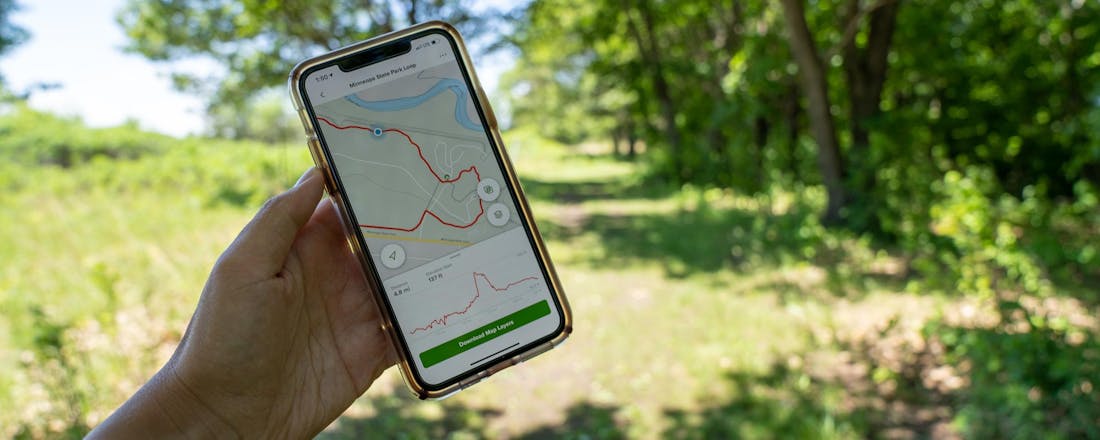Offline op pad: navigeren zonder internetverbinding
Navigeren, bijvoorbeeld met je smartphone, verloopt vlot met een internetverbinding. Maar wat als er geen mobiel netwerk is? Met vooraf gedownloade kaarten is ook offline navigeren gelukkig geen probleem.
In dit artikel laten we zien hoe je offline kunt navigeren met je smartphone:
- Download de kaarten van je favoriete navigatie-app
- Maak offline gebruik van turn-by-turn navigatie en spraakbegeleiding
- Download en importeer kant-en-klare GPX-routes
- Maak zelf GPX-routes
Tip 1 Wel of geen internet
Navigeren met je smartphone gaat het makkelijkst met een stabiele internetverbinding, maar in het buitenland kan dit hoge roamingkosten opleveren. En wat als je reist in gebieden zonder mobiel netwerk of waar het netwerk plots wegvalt? Offline navigatie, waarbij je vooraf kaarten downloadt, is dan een praktische oplossing. Een gedownloade kaart laadt sneller en verbruikt minder batterij dan een app die constant data ophaalt. Neem tijdens je route bij voorkeur wel een opgeladen powerbank mee om te voorkomen dat je zonder stroom komt te zitten.
Zonder internet bepaalt je smartphone de locatie volledig via gps. Binnen de gedownloade regio kun je meestal routeberekeningen maken en navigatie-instructies ontvangen. Sommige apps bieden in offline modus ook een POI-zoekfunctie (Points of Interest).
Zonder internet werken deze functies niet: realtime verkeersinformatie (zoals files, werkzaamheden en flitsers), live ov-gegevens, bepaalde zoekopdrachten, street view en satelliet- of hybride kaarten (wel standaard wegenkaarten). Controleer vooraf of je eerder gedownloade kaarten nog actueel zijn en werk ze regelmatig bij.
Laten we enkele populaire mobiele apps bekijken die offline navigatie ondersteunen. Het is handig om meerdere apps met offline kaarten bij de hand te hebben. Je kunt dit testen door tijdelijk de vliegtuigmodus in te schakelen of wifi en mobiele data uit te zetten. De populaire navigatie-app Waze laten we hier buiten beschouwing omdat deze geen offline kaarten aanbiedt.
Street view is voorbehouden aan de online modus (hier Google Maps).
Tip 2 Google Maps
We starten met een van de populairste navigatie-apps: Google Maps. Open de app, tik rechtsboven op je profielfoto of initialen en kies Offline kaarten. Selecteer je eigen kaart via Selecteer je eigen kaart (Android) of Je eigen kaart selecteren (iPhone). Zoom in en uit met twee vingers en verplaats de kaart met één vinger totdat het gewenste gebied binnen het blauwe kader valt. Onderaan zie je hoeveel opslagruimte nodig is. Tik op Downloaden om het gebied op te slaan. Na de download keer je automatisch terug naar Offline kaarten, waar een overzicht van je gedownloade kaarten verschijnt. Om een kaart een andere naam te geven, tik je op het icoon met de drie puntjes en kies je Naamwijzigen.
De kaart is nu klaar voor offline gebruik en je kunt nog extra kaarten downloaden. Navigeer zoals gebruikelijk: de app schakelt automatisch over op de gedownloade kaarten als er geen mobiel internet is.
Werk je offline kaarten regelmatig bij: tik op de drie puntjes en kies Updaten. Hier kun je kaarten trouwens ook verwijderen.
In Google Maps kun je offline kaarten downloaden, hernoemen, bekijken, updaten en verwijderen.
Tip 3 HERE WeGo
Net als Google Maps is HERE WeGo volledig gratis. De kaarten komen van Here Technologies, dat begon als Navteq, werd later door Nokia overgenomen en is nu in handen van Duitse autofabrikanten. Via https://mapcreator.here.com kunnen gebruikers eigen kaartgegevens toevoegen.
Voor offline kaarten trek je de onderste balk omhoog voor het menu. Tik op Kaarten downloaden en schakel bij voorkeur Uitsluitend downloaden via wifi in. Tik opnieuw op Kaarten downloaden, kies het continent en vervolgens het land of de regio die je nodig hebt. De benodigde opslagruimte wordt weergegeven. Tik op het downloadicoon om de kaart op te slaan.
Om te voorkomen dat de app tijdens offline navigatie tevergeefs een internetverbinding zoekt, stel je in het menu de App-verbinding tijdelijk in op Offline. Updates worden bij Kaarten downloaden naast de betreffende kaart aangegeven en kun je direct ophalen. Om een kaart weg te halen, selecteer je deze en kies je Verwijderen.
De volledige offline kaart van Nederland bijvoorbeeld neemt bij HERE WeGo zo’n halve gigabyte in beslag.
Tip 4 OsmAnd
OsmAnd (OpenStreetMap Automated Navigation Directions) is een mobiele app voor offline kaarten en navigatie, gebaseerd op OpenStreetMap-gegevens. Deze worden door een wereldwijde gemeenschap bijgewerkt en je krijgt meestal gedetailleerde en actuele kaartinformatie.
Bij de eerste keer opstarten, kun je de kaart van je huidige regio downloaden. Tik op de drie streepjes, kies Kaarten en hulpmiddelen en open Downloads om zelf een land of regio te selecteren. In de gratis versie kun je tot zeven kaarten downloaden. Naast de kaart zelf kun je voor een gebied ook hoogtelijnen, Wikipedia-informatie, een terreinkaart en weersvoorspellingen installeren, maar deze functies zijn voorbehouden aan de betaalde versie (ongeveer 3 euro per maand).
Om te navigeren binnen het gedownloade gebied tik je op de kaart of gebruik je de optie Zoeken in het menu. Tik op Navigatie, kies het vervoermiddel (auto, fiets of te voet) en tik op Start. Dit biedt turn-by-turn-aanwijzingen met spraakbegeleiding. Wil je de route als GPX-track opslaan, kies dan Details, tik op het downloadknopje en vul een naam in bij Bewaar als nieuwe track. Bevestig met Opslaan. Op Android wordt het bestand standaard opgeslagen in Android/data/net.osmand/files/tracks. Vanuit het menu, bij Plan een route, kun je de tracks direct openen of ook een eigen GPX-route importeren (zie ook tip 8).
OsmAnd geeft ook gesproken turn-by-turn-aanwijzingen.
Tip 5 MAPS.ME
MAPS.ME is een gratis navigatie-app die net als OsmAnd gebruikmaakt van OpenStreetMap-kaarten. In de gratis versie kun je ongeveer tien kaarten downloaden.
Open de app en zoom in op het gewenste gebied totdat een prompt verschijnt om de kaart te downloaden. Dit gebeurt meestal wanneer de indicatie 5 km zichtbaar is. Bevestig met Download.
Een andere en vaak handigere manier om kaarten te downloaden is via de optie Meer, waar je Gedownloadekaarten selecteert. Bovenaan kun je naar een locatie zoeken. Als de app deze herkent, verschijnt direct de downloadknop om het gebied op te halen.
Als je bij de instellingen de optie Markeer gedownloade kaarten hebt ingeschakeld, dan kun je op de kaart zien welke gebieden reeds offline beschikbaar zijn.
Voor navigatie gebruik je de zoekfunctie of tik je op de kaart om een locatie te selecteren. Kies vervolgens Route naar of eventueel Route van en bepaal het vervoermiddel: auto, te voet of per fiets. Ook offline krijg je turn-by-turn-navigatie.
Je kunt gedownloade kaarten updaten door bij Gedownloade kaarten op Controleren te tikken. Om een kaart te verwijderen, selecteer je deze, tik je op de drie puntjes en kies je Verwijderen.
Kleurmarkeringen geven duidelijk aan welke gebieden je al gedownload hebt voor offline navigatie.
Tip 6 Sygic
Sygic is misschien minder bekend in Nederland en België, maar de app biedt wel hoogwaardige 2D- en 3D-kaarten van TomTom. Om Sygic te gebruiken, moet je je eerst registreren. In de gratis versie kun je in principe onbeperkt kaarten downloaden; grotere landen zijn opgesplitst in regio’s. Om kaarten te downloaden, open je het menu en kies je Offline kaarten (toevoegen).
Deze kaarten worden in de gratis versie driemaal per jaar automatisch geüpdatet. In de betaalde Premium-variant gebeurt dit maandelijks en krijg je ook turn-by-turn-navigatie en gesproken instructies en (in de online modus) ook de actuele verkeersdrukte, snelheidslimieten en mobiele flitsers.
Houd er rekening mee dat Sygic zich volledig richt op autoverkeer. Er zijn geen routeberekeningen specifiek voor fietsers of wandelaars.
Je kunt in Sygic een onbeperkt aantal offline kaarten downloaden.
Tip 7 Komoot en RouteYou
Waar Sygic zich vooral richt op autoverkeer, zijn Komoot en RouteYou juist gespecialiseerd in (sportieve en recreatieve) wandel- en fietsroutes. In de gratis versie van Komoot kun je helaas slechts één regio ontgrendelen voor offline navigatie en spraakinstructies. Extra regio’s zijn beschikbaar tegen een prijs tussen circa 4 en 9 euro, afhankelijk van de grootte, of je kunt alle wereldregio’s in één keer aanschaffen voor ongeveer 30 euro.
Ga via de Profiel-knop naar de rubriek Maps, tik op de +-knop en zoek de gewenste regio. Selecteer de ontgrendelde regio en schakel Opslaan voor offline in. Je kunt ook een route plannen (uitsluitend met internetverbinding aangezien de berekening via de Komoot-servers verloopt) en deze vervolgens bewaren. Tik hiervoor op Opslaan en vink Opslaan voor offline gebruik aan. Na bevestiging kun je de route offline volgen, inclusief spraaknavigatie, vooropgesteld dat deze regio is ontgrendeld.
Ook RouteYou biedt de mogelijkheid routes met een achtergrondkaart offline te downloaden, maar dit is alleen beschikbaar in de betaalde versies. Een Plus-account kost ongeveer 36 euro per jaar. Je vindt gedownloade routes dan bij Gedownloade routes via de knop Profiel.
In Komoot kun je ook specifieke regio’s (tegen betaling) downloaden voor offline navigatie.
Alles over Komoot lees je in dit artikel: Wandelen en fietsen buiten de gebaande paden met Komoot
Tip 8 GPX-import via OsmAnd en Komoot
Verschillende navigatie-apps – en gps-handhelds – ondersteunen het importeren van GPX-tracks en -routes, die vervolgens offline kunnen worden gebruikt. In het kader ‘GPX’ lees je meer over dit bestandstype. Gratis import en offline gebruik zijn mogelijk in onder meer OsmAnd en in Komoot voor ontgrendelde regio’s.
In OsmAnd open je het menu, kies je Plan een route en tik je op Importeer track. Vervolgens selecteer je een GPX-bestand. Tijdens tests bleek deze functie helaas niet altijd even betrouwbaar. In Komoot verloopt dit proces vlotter. Ga naar Home, open Profiel, kies Opgeslagen routes en tik bovenaan op Importeren en vervolgens op Importeer een bestand (GPX). Selecteer het gewenste GPX-bestand en kies Bestandopenen om de route of track in de routeplanner te openen en als geplande tour op te slaan, of Bestand opslaan om deze direct als voltooide tour te bewaren.
In beide gevallen geef je het verplaatsingstype aan, zoals Wandelen, Fietsen, Mountainbiken of Bergwandelen, en bevestig je de keuze. Bij het opslaan kun je de tour een naam geven en Opslaan voor offline gebruik aanvinken. Je vindt de route dan terug bij Opgeslagenroutes of bij Voltooide activiteiten. Als de bijbehorende kaart al is gedownload, kun je direct navigeren.
Handig om weten: in Komoot kun je GPX-routes ook via de dienst Garmin Connect met je Garmin-toestel synchroniseren.
GPX-routes werken ook op een smartwatch: Waar voor je geld: 5 waterdichte smartwatches met GPS-functie
Een pas geïmporteerde GPX-route kun je als een ‘tour’ (voor offline gebruik) bewaren in Komoot.
Doorgewinterde wandelaars en fietsers kennen waarschijnlijk GPX-bestanden (GPS Exchange Format). Dit zijn XML-gebaseerde bestanden waarmee geografische locatiegegevens worden opgeslagen en uitgewisseld. Ze worden vooral gebruikt om gps-tracks, routes en waypoints vast te leggen en te delen tussen apparaten en apps.
Waypoints zijn specifieke punten met coördinaten (lengte- en breedtegraad en soms hoogte).
Tracks bestaan uit reeksen gps-punten die een daadwerkelijk afgelegde route weergeven, doorgaans automatisch geregistreerd door een gps-apparaat of navigatie-app tijdens verplaatsing. Elk punt bevat meestal een tijdstempel en soms ook snelheid.
Routes daarentegen bestaan uit reeksen gps-punten die een geplande route aangeven, zonder exacte tijdstempels. Deze worden handmatig of met een routeplanner opgesteld en bevatten meestal minder gedetailleerde informatie dan tracks.
Sommige apps of diensten ondersteunen geen GPX-import, maar wel KML-bestanden (Keyhole Markup Language). Via www.gpx2kml.com kun je deze gratis converteren, in beide richtingen.
Tip 9 GPX-routes downloaden
In tip 8 lees je hoe je GPX-routes en -tracks in navigatie-apps importeert. Ook in de meeste gps-apparaten is zo’n import mogelijk. In tips 10 en 11 ontdek je hoe je zelf zo’n GPX-bestand maakt, maar dat is niet altijd nodig. Er zijn namelijk diverse sites waar je kant-en-klare GPX-routes en -tracks ook gratis kunt downloaden voor (offline) navigatie.
Een optie is AllTrails. Meld je aan, voer een regio in en kies een voorgestelde trail. Klik onderaan op de groene knop (Hit the trail of Daar gaan we) en selecteer Export map file of Kaartbestand exporteren/ GPXTrack of GPX Route zonder tijdstempels (zie kader ‘GPX’). Andere exportopties zijn onder meer Google Earth KML/KMZ en Garmin FIT.
Ook RouteYou (zie ook tip 7) biedt GPX-routes. Registreer je (gratis) en klik op Zoek een route. Geef het routetype aan, kies locatie en lengte en klik op Toon <x> routes. Selecteer een route, klik op Downloaden en kies GPX. Andere opties zijn bijvoorbeeld Garmin en Google Earth (KML).
Voor talrijke fiets- en wandelroutes in Nederland, België en Duitsland kun je terecht op onder meer Routiq. Kies een route en klik op Download de GPX. Dit vereist wel een Premium-account (circa 15 euro per jaar).
Bij AllTrails kun je routes in diverse formaten downloaden, waaronder GPX.
Tip 10 GPX-routes zelf maken
Je kunt ook zelf GPX-routes maken en deze downloaden naar je navigatie-app of gps-toestel voor offline gebruik. Dit kan gratis via verschillende sites, zoals www.gpx.studio.
Klik op App en zoom in tot je voldoende kaartdetails hebt. Klik op het potloodicoon, laat Routing ingeschakeld en kies een activiteitstype, zoals Bike, Run/hike of Motorcycle. Klik op het potlood-icoon en plaats de routepunten op de kaart. De route wordt automatisch langs bestaande wegen gemarkeerd. Onderaan zie je de routelengte en het hoogteprofiel.
Wil je POI’s (waypoints) toevoegen? Klik op het pin-icoon, vul een naam en beschrijving in, kies een geschikt icoon en bevestig met Create point of interest.
Stel geheel zelf je GPX-route samen in gpx.studio.
Tip 11 RouteYou
Ook op de website van RouteYou kun je zelf routes maken en gratis (openbaar) opslaan. Ze worden dan automatisch beschikbaar in de mobiele app van RouteYou. Als je bent aangemeld met hetzelfde account, vind je ze terug bij Profiel / Mijn routes. Je kunt de routes ook downloaden.
Meld je aan en klik op het pijlknopje bij Plan een route. Kies uit Maak een route, Uploadeen route (voor GPX-import), Wandelknooppunten of Fietsknooppunten. De laatste twee maken handig gebruik van het uitgebreide knooppuntennetwerk in Nederland en België.
Bij Maak een route geef je het routetype aan, met subtypes zoals Recreatieve fietsroute, Gravelbikeroute of Mountainbike route. Voor een A-naar-B-route vul je start- en aankomstlocatie in, bij een lusvormige route kies je de startplaats en lengte (en eventueel de kompasrichting). Bevestig met Opslaan / Route opslaan. Klik op Downloaden en kies (bijvoorbeeld) GPX.
Je kunt ook routes samenstellen op de site van RouteYou en deze als GPX-bestand downloaden.